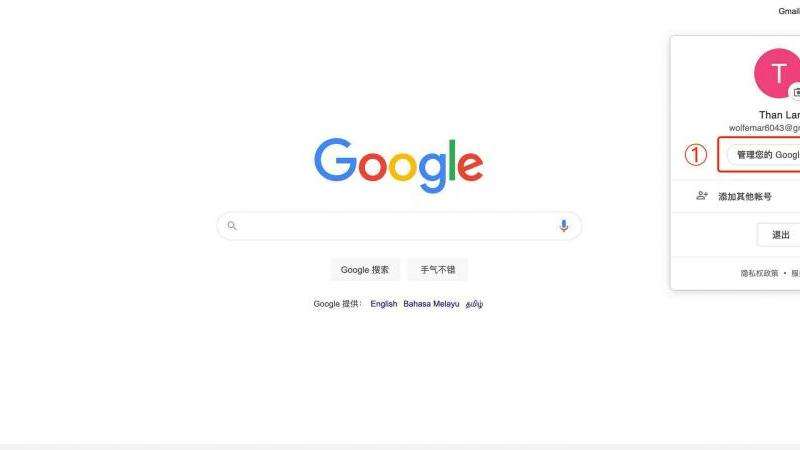谷歌Gmail邮箱是全球最受欢迎和广泛使用的电子邮件服务之一。为了保护用户的个人信息和数据安全,定期更改密码是非常重要的。下面将详细解答如何在谷歌Gmail邮箱中修改密码。
步骤1:登录到Gmail账户
首先,打开您的浏览器,并输入“www.gmail.com”进入Gmail登录页面。在登录框中输入您的Gmail邮箱地址和密码,然后点击“下一步”进行登录。
步骤2:进入“我的账号”界面
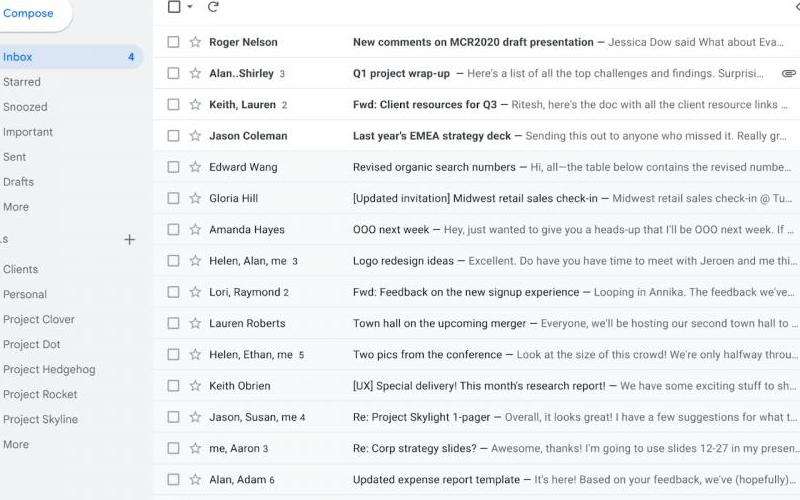
在成功登录后,您将进入Gmail的主界面。点击右上角的头像或图标,然后选择“我的账号”选项。
步骤3:进入“安全性”设置
在“我的账号”页面中,您将看到各种设置选项。点击页面左侧的“安全性”选项,然后滚动页面直至找到“密码”部分。
步骤4:验证身份
为了确保账户安全,您需要再次输入您的Gmail密码以进行身份验证。输入密码后,点击“下一步”。
步骤5:修改密码
在进入安全性设置的“密码”部分后,会显示一个“更改密码”选项。单击该选项以进入密码更改页面。
步骤6:输入新密码
在密码更改页面中,首先要输入您当前的Gmail密码。然后,在下方的两个文本框中输入您想要设置的新密码。确保新密码足够安全,并尽量组合使用字母、数字和特殊字符。
步骤7:保存更改
在输入新密码后,点击“更改密码”按钮以保存您的更改。Gmail会立即将您的账户密码更改为新密码。
步骤8:重新登录
完成上述步骤后,您将收到一封电子邮件通知您的密码已经成功更改。为了确认更改,您需要退出并重新登录您的Gmail账户,使用新设置的密码进行登录。
通过以上步骤,您可以轻松地在谷歌Gmail邮箱中修改密码。定期更改密码是保持账户安全及保护个人信息的重要措施。记住,选择一个强大且独特的密码对于保护您的账户至关重要。